Играйте в Pokemon Go на ПК с помощью KoPlayer: все, что вам нужно знать
KoPlayer — это эмулятор Android, что означает, что он помогает вам улучшить игровой процесс на компьютере. С его помощью вы можете играть в игры на своем ПК и наслаждаться ими на больших экранах. KoPlayer является новинкой в мире технологий и за короткое время стал первым выбором любителей игр.
Как мы все знаем, Pokemon Go пользуется успехом у большого количества пользователей. А KoPlayer, будучи наиболее совместимым эмулятором для более чем миллиона приложений и игр, является одним из самых популярных среди игроков в Pokemon Go. Благодаря стабильной работе, бесперебойной работе, отличной совместимости и большому объему памяти, он так популярен для Pokemon Go. И бывают случаи, когда игра в Pokemon Go на телефонах может привести к быстрой разрядке аккумулятора. Поэтому использование KoPlayer для Pokemon Go стало выбором для многих пользователей.
KoPlayer создан на ядре Android 4.4.2 и интегрирован с Play Store. Более того, он демонстрирует отличную поддержку компьютеров AMD всех серий. Он также имеет функцию записи вашего игрового процесса. Все эти качества делают KoPlayer для Pokemon Go подлинным выбором, и он больше привлекает людей.
Какие-то ограничения KoPlayer?
Понятно, что KoPlayer для Pokemon Go является одним из лучших вариантов для увлеченных любителей игр. Но есть вероятность некоторых ограничений и для этой платформы. В этом разделе мы сообщаем вам об ограничениях для KoPlayer для Pokemon Go.
- С KoPlyer телепортация может показаться слишком очевидной. И в результате запретить его не составит труда.
- Далее, когда вы настраиваете Pokemon Go с KoPlayer, вам может показаться, что это немного сложно в процессе.
- В-третьих, кажется, что джойстик не хочет быть гибким, что также может быть неприятно для вас.
- Наконец, вы можете чувствовать себя не в состоянии контролировать скорость движения, играя в покемонов с KoPlayer.
Примечание: Если вы не уверены в KoPlayer, попробуйте более безопасная и простая альтернатива играть в Pokemon Go на компьютере.
Как играть в Pokemon Go на ПК с помощью KoPlayer
2.1 Как настроить KoPlayer и Pokemon Go
Прежде чем вы настроите KoPlayer и будете играть в Pokemon на KoPlayer, вот некоторые требования, которые вы должны знать.
- Оставьте двухъядерный процессор AMD или Intel с поддержкой VT (технология виртуализации).
- Убедитесь, что у вас есть компьютер под управлением Windows
- Он должен иметь 1 ГБ ОЗУ как минимум.
- Держите 1 ГБ свободного места на диске.
- Иметь отличное подключение к Интернету.
Следуйте инструкциям ниже, чтобы настроить KoPlayer и Pokemon Go на ПК.
Шаг 1: Теперь, чтобы настроить KoPlayer для Pokemon Go, вам нужно сначала загрузить этот эмулятор Android. Для этого вы можете перейти на официальный сайт.
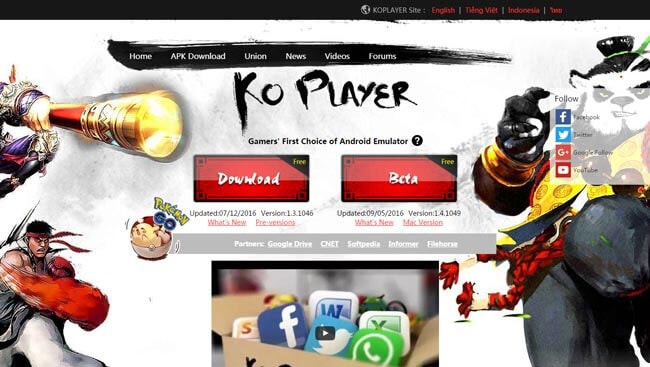
Шаг 2: Нажмите на его .exe файл, чтобы продолжить процесс установки. Примите все лицензионное соглашение и вперед.
Шаг 3: Теперь запустите KoPlayer на своем компьютере. В первый раз это может занять некоторое время.
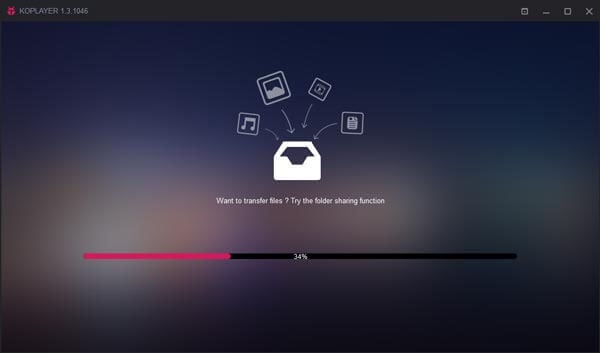
Шаг 4: Как и на устройстве Android, вам необходимо добавить свою учетную запись Google в KoPlayer для установки Pokemon Go из Play Store. Для этого нажмите «Системный инструмент» и перейдите в «Настройки».
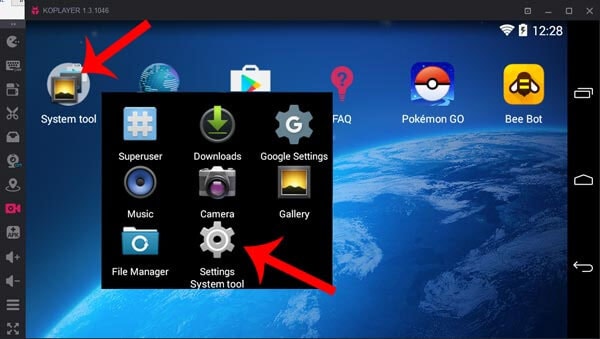
Шаг 5: В настройках найдите «АККАУНТЫ» и перейдите в «Добавить аккаунт». Войдите с помощью учетной записи Google сейчас.
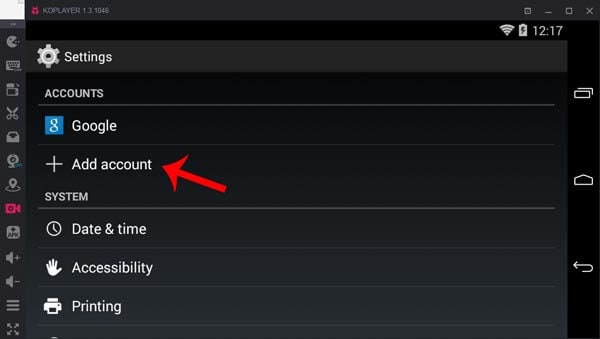
Шаг 6: Запустите Play Store сейчас и найдите Pokemon Go, чтобы установить его.
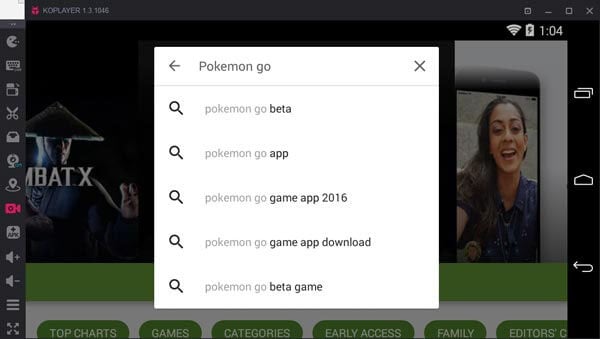
Шаг 7: После установки APK продолжите установку Pokemon Go на KoPlayer. А для этого нажмите на иконку APK. В окне выберите Pokemon Go и нажмите «Открыть», чтобы установить. Теперь игра успешно установлена. Дайте нам знать, как играть в нее.
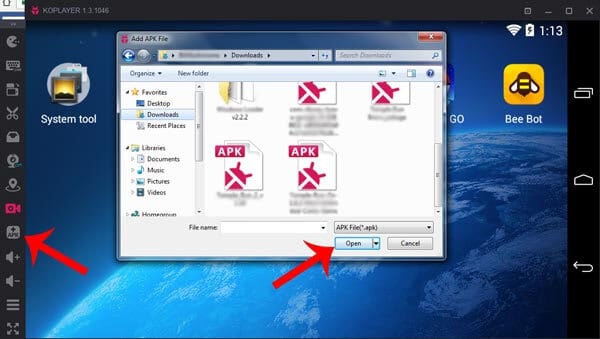
2.2 Как играть в Pokemon Go с помощью KoPlayer
Шаг 1: Когда вы устанавливаете игру, следуя указанным выше шагам, значок игры будет отображаться на экране KoPlayer. Теперь вам нужно нажать на значок KoPlayer GPS. Это открывает KoPlayer GPS, где вы можете подделать местоположение GPS.
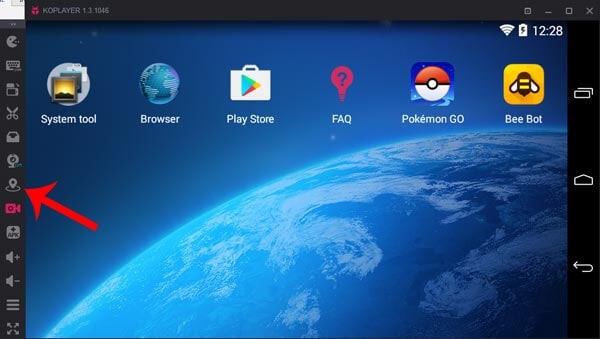
Шаг 2: Выберите место на карте и нажмите кнопку «Сохранить». Требуется установка поддельного местоположения GPS, поскольку Pokemon Go — это игра, в которой используется GPS во время игры.
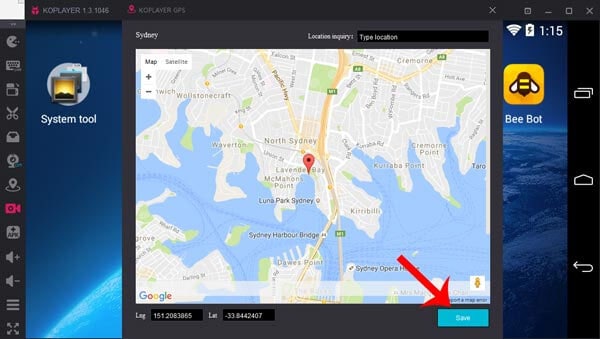
Шаг 3: Откройте Pokemon Go прямо сейчас. Выберите значок клавиатуры и перетащите «WASD» на экран. Нажмите на кнопку «Сохранить». С помощью клавиш WASD на клавиатуре вы можете перемещать своего игрока. Вот как можно было играть в Pokemon Go в KoPlayer.
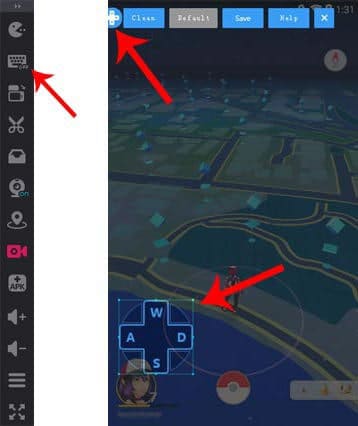
Есть ли более простая или безопасная альтернатива KoPlayer для Pokemon Go?
В качестве более безопасного варианта против KoPlayer для Pokemon Go вы можете использовать спуфер GPS и симулятор движения для вашего устройства, чтобы играть в игру. Лучшим в этом случае будет DrFoneTool – виртуальное местоположение (iOS). Этот инструмент предназначен для пользователей iOS и может легко изменить местоположение GPS. Используя это, вы можете преодолеть любые недостатки KoPlayer. С DrFoneTool вы можете моделировать как по одному маршруту, так и по нескольким маршрутам. Вот руководства для того же в двух частях.
3,839,410 люди скачали это
Прежде чем приступить к выполнению любого из следующих действий, обязательно загрузите и установите DrFoneTool на свой компьютер. Запустите приложение и нажмите «Виртуальное местоположение». Подключите ваш iPhone к компьютеру и нажмите «Начать».

Моделирование между 2 пятнами
Шаг 1. Выберите маршрут с одной остановкой
На странице нажмите первый значок справа в верхнем правом углу, который называется режимом ходьбы. Теперь выберите место назначения на карте. Появится небольшая коробка, сообщающая вам расстояние до места.
В нижней части экрана вы можете выбрать, с какой скоростью вы хотите путешествовать. Перетащите ползунок в соответствии с вашим выбором. Далее нажмите «Переместить сюда».

Шаг 2: Определите количество движений
Используйте следующее появившееся поле, чтобы сообщить системе, сколько раз вы хотите перейти туда и обратно между двумя выбранными местами. Завершив это, нажмите «Март».

Шаг 3: Начните моделирование
Преуспев в этом, вы получите свое положение. Он будет двигаться в соответствии с выбранной скоростью движения.

Моделирование между несколькими точками
Шаг 1. Выберите маршрут с несколькими остановками
Начните с выбора второго значка в правом верхнем углу. Теперь выберите все места, куда вы хотите отправиться, одно за другим.
Как и выше, коробка сообщит вам, как далеко находятся места. Нажмите «Переместить сюда», чтобы перейти. Также не забудьте установить скорость передвижения.

Шаг 2: Определите время в пути
Как и выше, в следующем поле укажите, сколько раз вы хотите путешествовать. После этого нажмите кнопку «Марш».

Шаг 3: Моделирование в разных местах
Вы увидите себя виртуально движущимся по выбранному вами маршруту. Локация будет двигаться с выбранной вами скоростью.

3,839,410 люди скачали это
последние статьи